Reklama
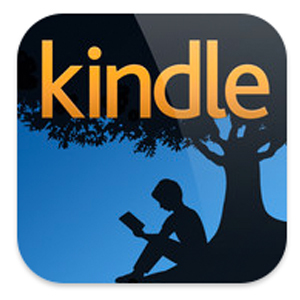 IPad to niesamowite urządzenie bez papieru, do czytania e-booków, artykułów na stronach internetowych, dokumentów PDF i tym podobnych. Podświetlany ekran zapewnia świetne czytanie w nocy, a żywotność baterii jest przyzwoita. Podobnie, Amazon Kindle Store oferuje prawdopodobnie najszerszy, stosunkowo niedrogi wybór eBooków na urządzenia z systemem iOS.
IPad to niesamowite urządzenie bez papieru, do czytania e-booków, artykułów na stronach internetowych, dokumentów PDF i tym podobnych. Podświetlany ekran zapewnia świetne czytanie w nocy, a żywotność baterii jest przyzwoita. Podobnie, Amazon Kindle Store oferuje prawdopodobnie najszerszy, stosunkowo niedrogi wybór eBooków na urządzenia z systemem iOS.
Od czasu pierwsza wersja wydania Czytanie książek elektronicznych na iPadzie za pomocą iBooks i Amazon Kindle [Mac] Czytaj więcej aplikacji czytnika Kindle na iOS, Amazon dokonał istotnych aktualizacji swojego e-czytnika i internetowego sklepu Kindle. Ale są ograniczenia i wyzwania, o których musisz wiedzieć.
Konfiguracja Kindle na iOS
Aby w pełni wykorzystać możliwości czytania Kindle na iPadzie lub innym urządzeniu z systemem iOS, pobierz te trzy aplikacje Amazon: Kindle na iOS, Amazon Mobile, i Wyślij do Kindle na Maca.
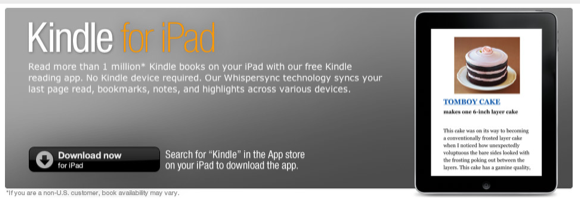
Możesz także skonfigurować dwie zoptymalizowane pod kątem Internetu aplikacje internetowe Amazon na swoje urządzenie (urządzenia) iOS -
Kindle Cloud Reader i Sklep Kindle na iPada. Odwiedź oba te łącza na urządzeniu z systemem iOS i postępuj zgodnie z instrukcjami, aby zainstalować je na stronie głównej urządzenia. Wyjaśnię krótko, jak są one użyteczne.
Czytnik Kindle
Czytnik Kindle ma kilka przydatnych nowych funkcji, które znacznie ułatwiają dostęp do książek Kindle. Po pierwsze, zaletą korzystania z Czytnika Kindle jest to, że możesz bezpłatnie pobrać pierwszy rozdział lub dwa książki Kindle i przejrzeć je w dogodnym dla Ciebie czasie. Ponieważ zakup i pobranie pełnej wersji książki Kindle zajmuje tylko około minuty, możesz zamówić książkę tylko wtedy, gdy będziesz gotów ją przeczytać.
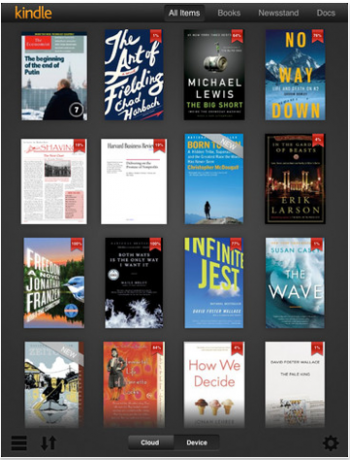
Najnowsza wersja Kindle Reader ma teraz całą zawartość w chmurze. Oznacza to, że możesz uzyskać dostęp do wszystkich zakupionych książek z serwera Amazon. Po zakończeniu korzystania z książki możesz ją usunąć (dotknij i przytrzymaj okładkę, aż „Usuń z urządzenia”Wyskakuje) z urządzenia i ponownie pobierz ją z chmury, kiedy tylko chcesz. Dostęp do książek z chmury zwalnia miejsce na urządzeniu. Pobrane elementy można również czytać offline na urządzeniu.
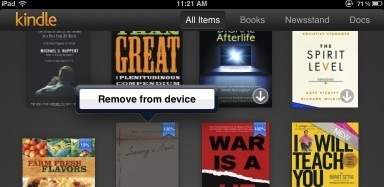
Oprócz książek możesz także czytać gazety, czasopisma i dokumenty PDF w najnowszej wersji aplikacji. Aplikacja kategoryzuje teraz te elementy według rodzaju. The Wyślij do Kindle Nowa aplikacja „Send To Kindle” firmy Amazon umożliwia łatwe przesyłanie plików z komputera do Kindle [News]Firma Amazon właśnie wydała nowe oprogramowanie, które ma jeszcze bardziej ułatwić interakcję PC-Kindle. Nowa aplikacja nazywa się Send to Kindle i stąd można ją pobrać na dowolny komputer z systemem Windows ... Czytaj więcej aplikacja na Maca lub PC jest również przydatna do po prostu upuszczenia pliku PDF na ikonę aplikacji w Docku i zostanie automatycznie wysłana na urządzenie.
Pobieranie i zamawianie książek
Jeśli w sklepie Amazon Store jest wersja książki Kindle, możesz po prostu kliknąć „Wypróbuj za darmo”Lub kup go, aby otrzymać na konto Kindle i urządzenie z systemem iOS. Każda wymieniona książka w sklepie Amazon Store wskazuje w sekcji Formaty lub po lewej stronie strony produktu, czy dostępna jest wersja Kindle tej książki.
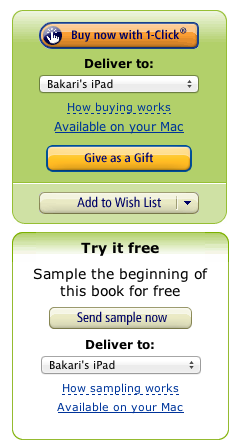
Na ostatniej stronie bezpłatnych przykładowych książek Kindle znajduje się link do „Zobacz szczegóły tej książki w sklepie Kindle. ” Niestety linki te nie działają już z powodu ograniczeń wprowadzonych przez Apple. Aby połączyć się z pełną wersją książki Kindle i zamówić ją, musisz odwiedzić stronę produktu tej książki w sklepie Kindle.
Możesz także odwiedzić Kindle Store bezpośrednio na komputerze lub urządzeniu z systemem iOS za pośrednictwem dowolnej przeglądarki internetowej. Jeśli jednak jesteś zapalonym czytelnikiem, dodaj zakładkę do sekcji Kindle Store Amazon na swoim urządzeniu i / lub użyj wymienionych powyżej aplikacji internetowych Kindle Store. W ten sposób możesz wyszukiwać i pobierać książki Kindle bezpośrednio ze sklepu.
Czytanie książek Kindle
Jeśli używasz Kindle Reader do zwykłego powiedzenia czytania powieści, działa świetnie. Ale jeśli próbujesz użyć Czytnika do celów badawczych, może się okazać, że jego narzędzia do adnotacji są nieodpowiednie.
Kindle Reader posiada bardzo podstawowe narzędzia do tworzenia adnotacji. Ma pojedynczy żółty zakreślacz, zakładkę i małe okno tekstowe na notatki.
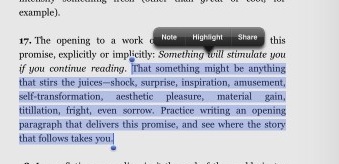
Po zaznaczeniu tekstu możesz również udostępnić link do tego wyboru w strumieniu na Twitterze lub Facebooku. Wybór zostanie również znaleziony na Twoim internetowym koncie Kindle.
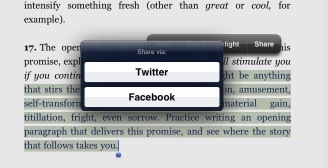
Jednak Kindle Reader jest bardzo nieodpowiedni do celów badawczych. Możesz przeglądać wszystkie najważniejsze informacje i notatki w małym wyskakującym oknie („Moje notatki i znaki„) W wybranej książce Kindle. Stukanie w podświetlony fragment nie jest takie złe, ale przydatne byłyby różne kolorowe znaczniki, aby odróżnić podświetlenia.
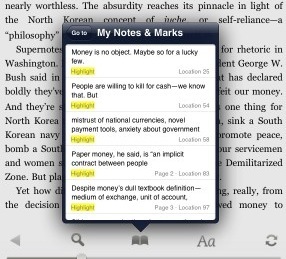
Po dodaniu strony do zakładek okno przeglądu pokazuje pierwszy wiersz strony z zakładkami. Byłoby lepiej, gdybyś mógł dodać niestandardowy tytuł lub notatkę, dlaczego dodałeś do zakładek określoną stronę. Na koniec wszystkie zakładki, notatki i wyróżnienia są wyświetlane w tym samym oknie, co bardzo utrudnia ich sprawdzenie pod kątem poważnych badań.
Z drugiej strony jednak Kindle Reader zawiera tak zwaną automatyczną funkcję Whispersync, która zapamiętuje wybraną ostatnio czytaną stronę książki Kindle. Jeśli czytasz książkę Kindle na iPadzie i iPhonie, Whispersync synchronizuje twoje strony i adnotacje.
Twoje konto Kindle
Najlepszym sposobem, w jaki udało mi się przejrzeć adnotacje i notatki do książek Kindle, jest odwiedzenie Twojej strony Twoje najważniejsze cechy Kindle strona, na której możesz się zalogować i przejrzeć adnotacje wykonane we wszystkich zakupionych książkach Kindle. Niestety niektórzy wydawcy ograniczają liczbę wyróżnionych stron, które można sprawdzić online.

Na stronie Najważniejsze możesz w rzeczywistości kopiować i wklejać podświetlone fragmenty, czego nie możesz zrobić w Kindle Reader. Inną opcją jest użycie Kindle Cloud Reader, o którym była mowa wcześniej. Zapewnia nieco lepszą opcję przeglądania adnotacji.
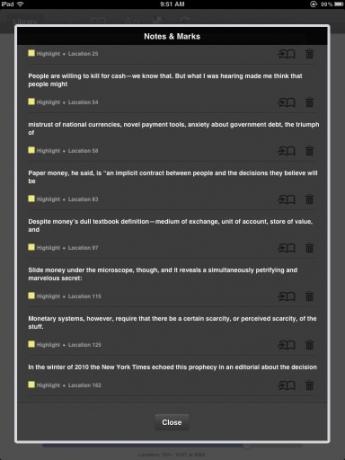
Bez wątpienia z czasem czytnik Kindle zyska kolejne ulepszenia. Ale w międzyczasie wciąż uważam Kindle za najbardziej przystępny i skuteczny sposób na utrzymanie biblioteki w dzisiejszych czasach. Jest to o wiele lepsze niż posiadanie półek i półek z papierowymi książkami, które z czasem są trudne do zarządzania i przechowywania.
Poinformuj nas, co myślisz o Kindle Reader. Ile przeszedłeś na korzystanie z niego? Które funkcje chcesz dodać?
Bakari jest niezależnym pisarzem i fotografem. Wieloletni użytkownik komputerów Mac, miłośnik muzyki jazzowej i rodzina.


